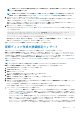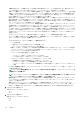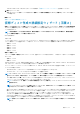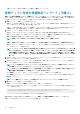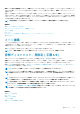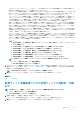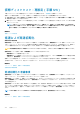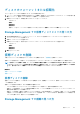Users Guide
1. Server Administrator ウィンドウのシステムツリーで、ストレージ を展開してコントローラオブジェクトを表示します。
2. コントローラ オブジェクトを展開します。
3. 仮想ディスクオブジェクトを選択します。
4. 使用可能なタスク ドロップダウンメニューから 削除 を選択します。
5. 実行 をクリックします。
仮想ディスクの名前変更
お使いのコントローラがこの機能をサポートするかどうかを確認するには、「対応機能」を参照してください。
仮想ディスクの名前変更では、仮想ディスク名を変更することができます。仮想ディスクの番号付け形式は変更されません。
お使いのコントローラによって、コントローラ BIOS に関する異なった考慮事項が存在します。
仮想ディスク名には、英数字の他、スペース、ダッシュ、アンダースコアのみを使用することができます。名前の最大文字数はコ
ントローラにより異なります。多くの場合、名前の最大文字数は 15 文字です。仮想ディスク名の始めと終わりにスペースを使用し
たり、仮想ディスク名を空白のままにすることはできません。
関連概念
仮想ディスクの名前変更
仮想ディスク名の変更
1. テキストボックスに新しい名前を入力します。
2. 名前変更 をクリックします。
仮想ディスクの名前を変更せずに終了するには、仮想ディスクページに戻る をクリックします。
Storage Management での名前変更の検索方法
Storage Management でこのタスクを検索するには、次の手順を実行します。
1. Server Administrator ウィンドウのシステムツリーで、ストレージ を展開してコントローラオブジェクトを表示します。
2. コントローラ オブジェクトを展開します。
3. 仮想ディスク オブジェクトを選択します。
4. 使用可能なタスク ドロップダウンメニューから 名前変更 を選択します。
5. 実行 をクリックします。
仮想ディスクのポリシーの変更
お使いのコントローラがこの機能をサポートするかどうかを確認するには、「対応機能」を参照してください。
ポリシーの変更 タスクを使って、仮想ディスクの読み取り、書き込み、またはキャッシュポリシーを変更します。
関連概念
RAID コントローラの読み取り、書き込み、キャッシュ、およびディスクキャッシュポリシー
仮想ディスクの読み取り、書き込み、またはディスクキャッ
シュポリシーの変更
1. 読み取りポリシー、書き込みポリシー、および ディスクキャッシュポリシー ドロップダウンメニューから新しいポリシーを選択
します。
2. 変更の適用 をクリックします。
仮想ディスクポリシーを変更せずに終了するには、仮想ディスクページに戻る をクリックします。
140 仮想ディスク